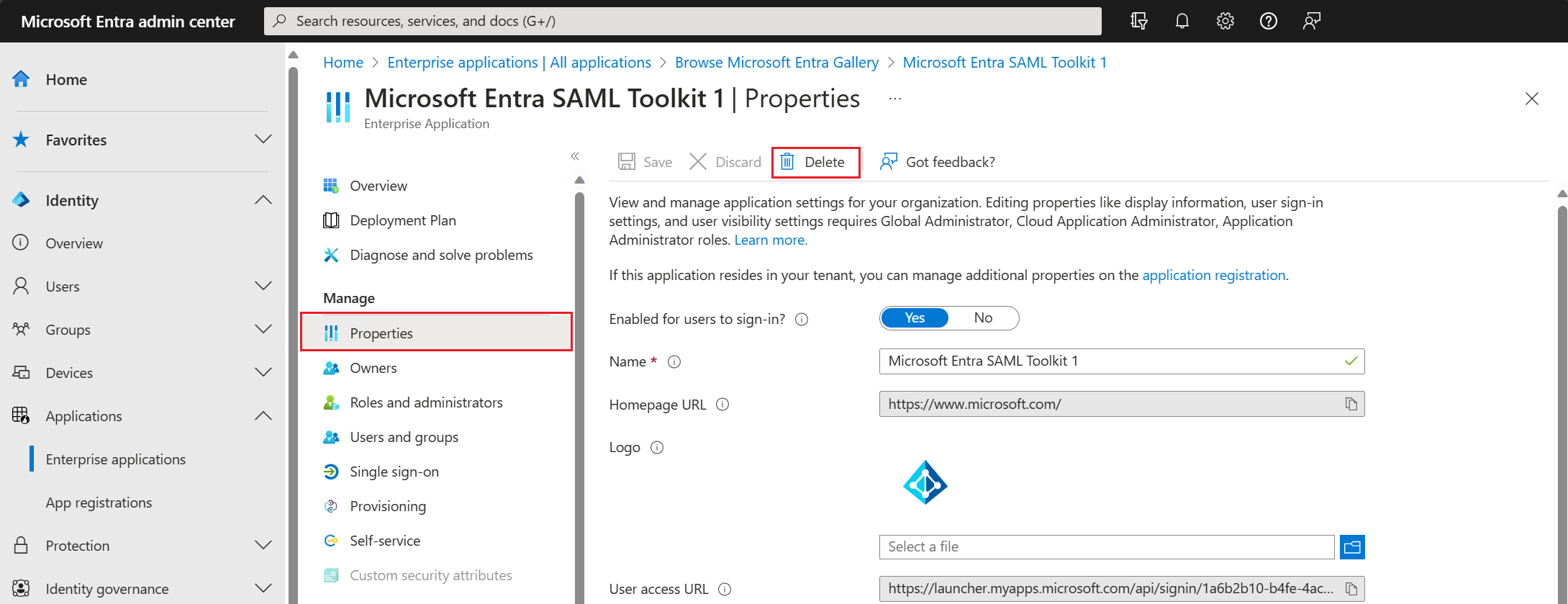Observação
O acesso a essa página exige autorização. Você pode tentar entrar ou alterar diretórios.
O acesso a essa página exige autorização. Você pode tentar alterar os diretórios.
Neste artigo, você aprenderá a excluir um aplicativo empresarial adicionado ao locatário do Microsoft Entra.
Quando você exclui um aplicativo empresarial, ele permanece suspenso na lixeira por 30 dias. Durante os 30 dias, você pode restaurar o aplicativo. Os itens excluídos são excluídos em caráter permanente de modo automático após o período de 30 dias. Para obter mais informações sobre perguntas frequentes sobre exclusão e recuperação de aplicativos, consulte Perguntas frequentes sobre exclusão e recuperação de aplicativos.
Pré-requisitos
Para excluir um aplicativo empresarial, é necessário:
- Uma conta de usuário do Microsoft Entra. Se você ainda não tiver uma, poderá criar uma conta gratuitamente.
- Uma das seguintes funções:
- Administrador de Aplicativos na Nuvem
- Administrador de aplicativos
- proprietário da entidade de serviço
- Um aplicativo empresarial adicionado ao seu locatário.
Excluir um aplicativo empresarial usando o Centro de administração do Microsoft Entra
Entre no Centro de administração do Microsoft Entra como pelo menos um Administrador de Aplicativos na Nuvem.
Navegue até Entra ID>Aplicativos corporativos>Todos os aplicativos.
Insira o nome do aplicativo existente na caixa de pesquisa e, em seguida, selecione o aplicativo nos resultados da pesquisa. Neste artigo, usamos o Microsoft Entra SAML Toolkit 1 como exemplo.
Na seção Gerenciar do menu esquerdo, selecione Propriedades.
Na parte superior do painel Propriedades , selecione Excluir e selecione Sim para confirmar se deseja excluir o aplicativo do locatário do Microsoft Entra.
Excluir um aplicativo empresarial usando o Microsoft Entra PowerShell
Verifique se você está usando o módulo do Microsoft Entra PowerShell .
Conecte-se ao Microsoft Entra PowerShell e entre como pelo menos um Administrador de Aplicativos na Nuvem.
Obtenha o aplicativo que você deseja excluir filtrando pelo nome do aplicativo e exclua o aplicativo.
Connect-Entra -Scopes 'Application.ReadWrite.All' Get-EntraServicePrincipal -Filter "displayName eq 'Test-app1'" | Remove-EntraServicePrincipal
Excluir um aplicativo empresarial usando o Microsoft Graph PowerShell
Conecte-se ao Microsoft Graph PowerShell e entre como pelo menos um Administrador de Aplicativos na Nuvem:
Connect-MgGraph -Scopes 'Application.ReadWrite.All'Obtenha a lista de aplicativos empresariais em seu locatário.
Get-MgServicePrincipalRegistre a ID do objeto do aplicativo empresarial que você deseja excluir.
Excluir o aplicativo empresarial.
Remove-MgServicePrincipal -ServicePrincipalId 'aaaaaaaa-bbbb-cccc-1111-222222222222'
Excluir um aplicativo empresarial usando a API do Microsoft Graph
Para excluir um aplicativo empresarial usando o Explorador do Graph, você precisa entrar como pelo menos um Administrador de Aplicativos na Nuvem.
Para obter a lista de entidades de serviço em seu locatário, execute a consulta a seguir.
GET https://graph.microsoft.com/v1.0/servicePrincipalsRegistre a ID do aplicativo empresarial que você deseja excluir.
Excluir o aplicativo empresarial.
DELETE https://graph.microsoft.com/v1.0/servicePrincipals/{servicePrincipal-id}